
Introdução aos Smart Controls no GarageBand no Mac
Os Smart Controls permitem que você controle o som da trilha selecionada usando um conjunto de controles na tela. Os Smart Controls podem controlar instrumentos de software (em trilhas de instrumento de software) e efeitos (em trilhas de áudio, instrumento de software e Drummer).
Cada Smart Control possui um conjunto de controles da tela. Ajustar um único controle de tela pode alterar um ou mais aspectos do som. Os controles de tela são etiquetados para ajudar você a entender qual o aspecto do som cada um afeta.
Os Smart Controls tipicamente incluem controles de EQ ou de tom, reverberação e outros controles de efeito, e controles específicos para o tipo de trilha ou instrumento. Por exemplo, o Smart Control para um sintetizador pode incluir controles de tela para a escolha da forma de onda e ajustar a ressonância e o filtro de corte, enquanto que um para um instrumento de cordas pode incluir controles para alterar a articulação.
Ao gravar um instrumento de software, quaisquer movimentos dos controles na tela também são gravados e podem ser editados no Editor do Rolo do Piano. Para obter mais informações, consulte Use automação no Editor do Rolo de Piano no GarageBand no Mac.
No painel Smart Controls é possível também adicionar, reordenar e editar plug-ins, inclusive plug-ins Audio Units instalados no computador.
Em um Mac com uma Touch Bar, você pode usar a Touch Bar para ajustar os controles na tela da trilha selecionada.
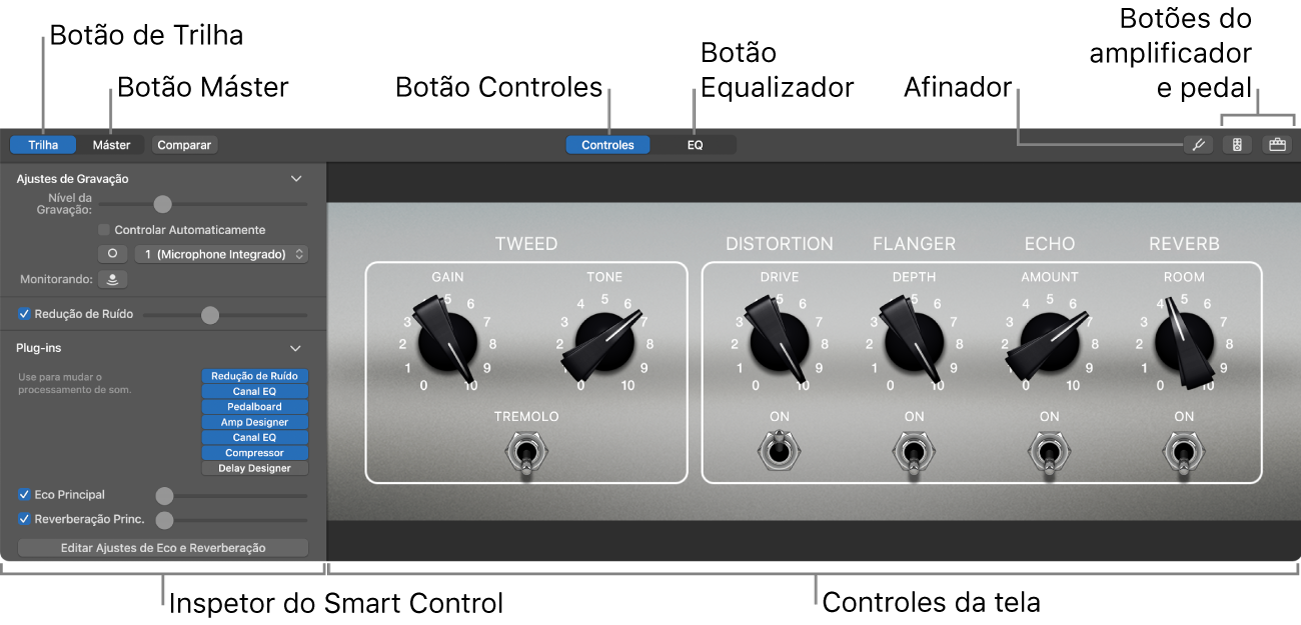
Abra o painel Smart Controls
No GarageBand no Mac, selecione uma trilha e clique no botão Smart Controls
 na barra de controles.
na barra de controles.
Em trilhas de áudio, você pode editar os ajustes de gravação, abrir o Tuner e os plug-ins Amp Designer, Bass Amp Designer e Pedalboard. Em trilhas de instrumento de software, você pode configurar a sensibilidade do teclado e usar o Arpejador.
Para obter mais informações sobre o uso de Smart Controls com patches de instrumento de software, consulte Tipos de Smart Control no GarageBand no Mac.
Para obter mais informações sobre o uso de efeitos, consulte Adicione e edite plug-ins de efeito no GarageBand no Mac.
Para obter mais informações sobre o uso do efeito EQ, consulte Use o efeito EQ no GarageBand no Mac.
Para obter mais informações sobre os plug-ins Amp Designer, Bass Amp Designer e Pedalboard, consulte Introdução a amplificadores e pedais no GarageBand no Mac.
Para obter mais informações sobre o uso do Arpejador, consulte Use o Arpejador no GarageBand no Mac.
Para obter mais informações sobre como definir a origem de entrada e ativar a monitoração das trilhas de áudio, consulte Conecte um microfone para ser usado com o GarageBand no Mac e Conecte uma guitarra elétrica para ser usada com o GarageBand no Mac.
Para obter mais informações sobre a sensibilidade do teclado, consulte Reproduza instrumentos de software no GarageBand no Mac.